导读大家好,我是极客范本期栏目编辑小范,现在为大家讲解以上问题。您想知道Word如何批量用图片替换指定的文本吗?下面是分批整理Word并用图片
音频解说
您想知道Word如何批量用图片替换指定的文本吗?下面是分批整理Word并用图片替换指定单词的步骤。让我们快速浏览一下,希望对大家有所帮助!
打开要设置的Word文档。
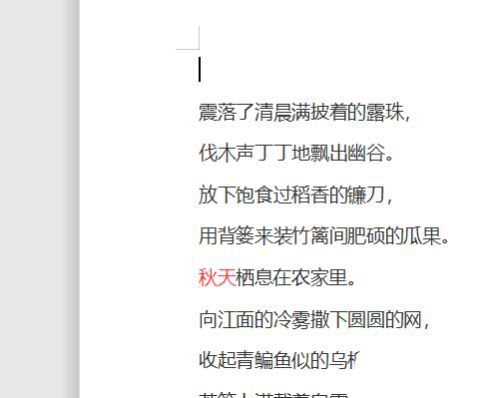
我们需要将happy替换为happy图片表情,所以我们现在在文本中输入一个表情,如图所示。
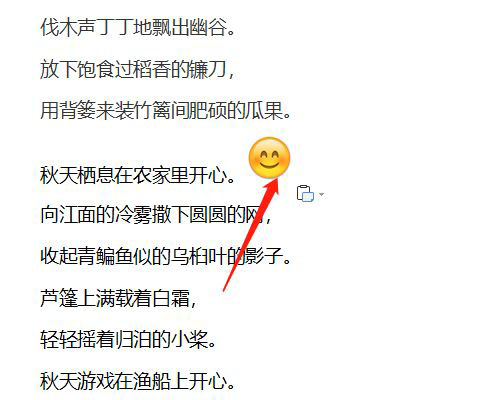
选中笑脸图片并复制,或者直接按Ctrl c。
如何给视频添加转场特效,如何处理视频特效
如何通过剪辑电脑版给视频添加转场效果?以下是边肖介绍的剪辑视频特效处理方法。下面就和有需要的朋友一起看看,希望对大家有所帮助!
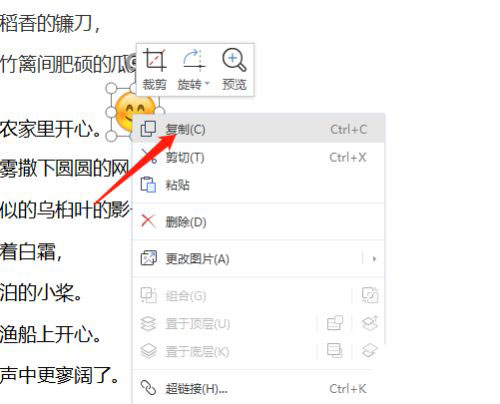
单击菜单栏中的查找和替换,然后选择替换。
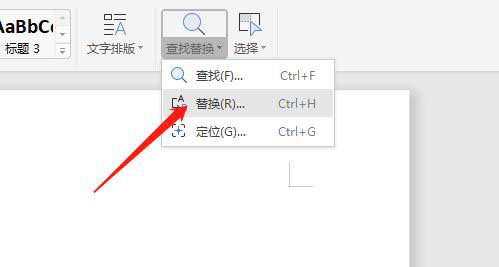
输入“搜索中的快乐”,单击“特殊格式”,然后选择剪贴板内容。
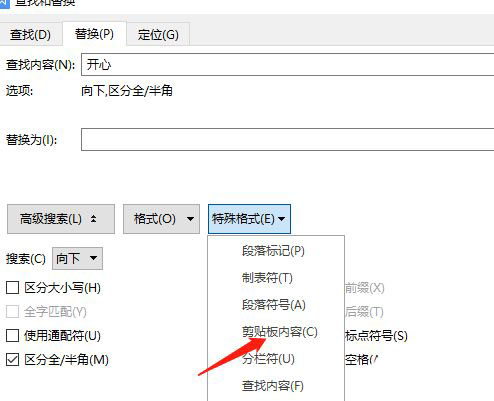
设置后,单击全部替换。
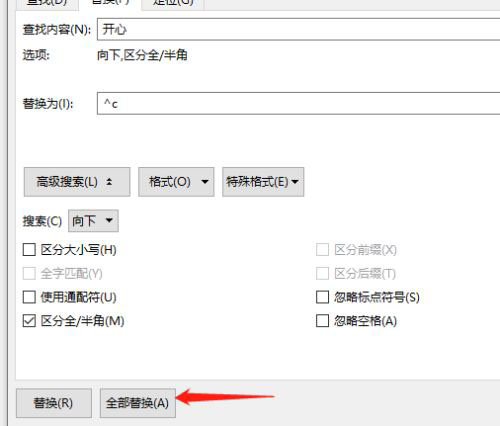
这样,所有被图片取代的都是快乐。
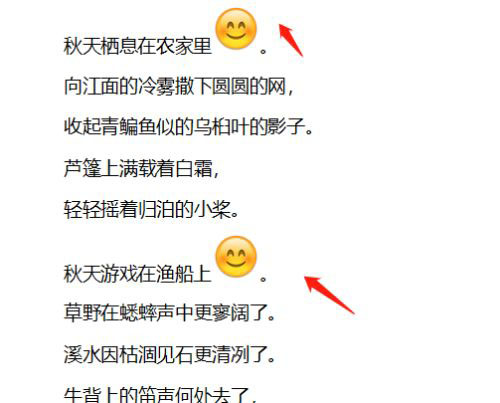
以上是在Word文档中用图片一次替换特定单词的过程。希望大家喜欢!
